《ps给文本框填充底色的方法》是一篇关于Photoshop的学习教程,通过简单几步就能实现教程中的效果图效果,当然只学习这一点,并不能完全掌握Photoshop技巧;你可以通过此加强文字,文本,底色等多维度案例或实操来进行更多的学习;此教程是由daz在2022-04-01发布的,目前为止更获得了 11 个赞;如果你觉得这个能帮助到你,能提升你Photoshop技巧;请给他一个赞吧。
ps怎么填充文本框底色?ps给文本框填充颜色的方法和步骤在此分享给大家,以下是具体的操作步骤:
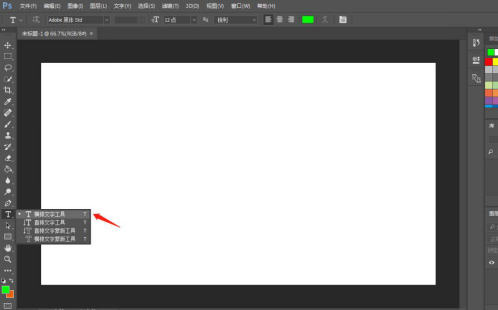
1、选择左侧工具栏中的“文字”工具,单击鼠标右键选择“横排文字工具”;
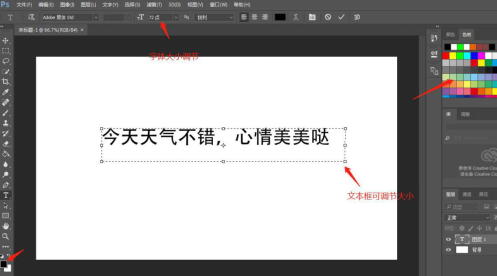
2、在背景图层中输入文字,根据需要设置文字的字体和字号;
3、单击右下角的“创建新图层”按钮,将新建图层放在文字图层的下方;
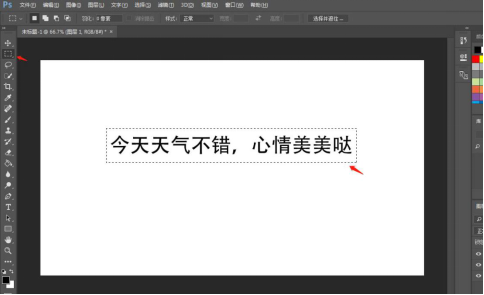
4、在左侧工具栏中选择“矩形选框工具”按钮,用矩形选框选中要添加底色的文字;
5、在左侧工具栏中选择“油漆桶工具”,在色板上选择想要作为底色的颜色

6、选好颜色直接点矩形选框的区域,颜色填充完成。同时按住Ctrl和D键,取消选区,完成操作。
以上就是关于ps给文本框填充底色的方法,想要了解更多关于photoshop软件的使用教程和方法技巧,欢迎继续关注北极熊素材库,这里不仅有软件教程分享,还有更多素材资源供您下载。
赠人玫瑰,手有余香
< 上一篇 Photoshop RGB色彩模式介绍以及操作实例
> 下一篇 PS文本框添加背景颜色的方法
2022-06-16 09:33
2022-06-15 09:33
2043浏览 09-26
818浏览 06-22
849浏览 06-09
218浏览 05-05
153浏览 04-22

首席设计师

高级视觉设计师

高级插画设计师






输入的验证码不正确
评论区
暂无评论